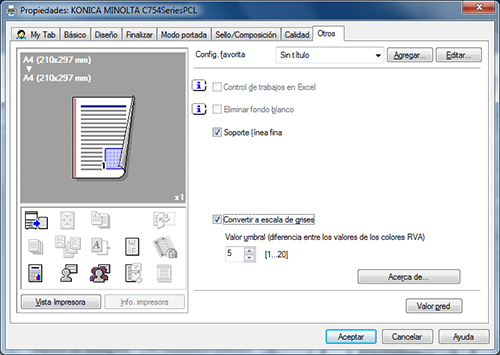Especificación del color y la calidad de imagen
- Selección de colores para la impresión (Seleccionar color)
- Ajuste de la calidad de imagen de acuerdo con el original (Ajuste de la calidad)
- Selección de la representación de color óptima para el original (Seleccionar color)
- Especificación de la densidad gráfica de patrón (Modelo) (PCL/XPS solamente)
- Especificación del porcentaje de compresión de imágenes gráficas (Compresión de imagen) (solo PCL)
- Aplicar un acabado satinado a una imagen (Modo Brillante)
- Impedir la generación de espacios en blanco alrededor de imágenes (Captura automática/Negro sobre impresión) (solo PS)
- Ahorro de tóner (Ahorro de tóner)
- Definición de los bordes situados entre texto, etc. (Enfatiz. Contorno)
- Especificación del procesamiento de fuentes (Configuración de fuente) (solo PCL/PS)
- Evitar fallos en la impresión de líneas finas (Soporte línea fina) (solo PCL)
- Conversión de colores de acuerdo con los valores RGB del original (Convertir a escala de grises) (PCL solamente)
Selección de colores para la impresión ([Seleccionar color])
Seleccione los colores para la impresión. Existen cuatro modos de color: [Auto Color], que se ajusta al color original, [A todo color], [Escala de grises] y [2 colores].
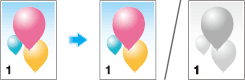
En [Seleccionar color] en la ficha [Calidad], seleccione un modo de color para la impresión.
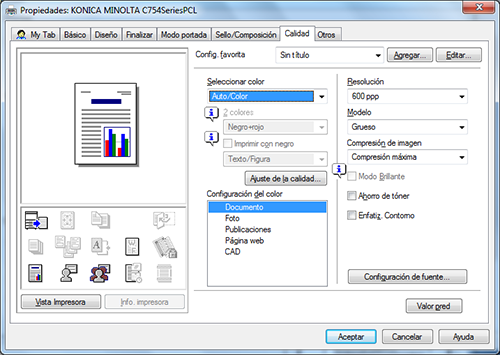
[Auto Color] es una función del controlador PCL/PS.
[A todo color] es una función del controlador PS/XPS.
[2 colores] es una función del controlador PCL.
Ajuste de la calidad de imagen de acuerdo con el original ([Ajuste de la calidad])
Es posible ajustar la calidad de imagen del color de acuerdo con el original. Por ejemplo, puede aumentar la vivacidad o reducir la diferencia de color.
Puede ajustar la calidad de imagen general del original y también puede ajustar en detalle la calidad de imagen de cada uno de los elementos del original, ya sea texto o fotos. Cuando esté utilizando el controlador PCL, puede ajustar el brillo y el contraste.

En la ficha [Calidad], haga clic en [Ajuste de la calidad].
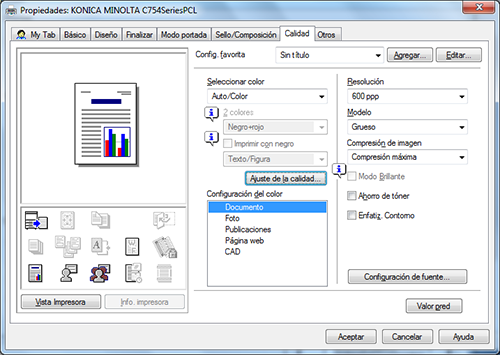
Ajuste la calidad de imagen de acuerdo con el original.
[Simple]: se ajusta la calidad de imagen de todo el original. Especifique el tipo de perfil de color utilizado para la impresión.
[Detallado]: la calidad de imagen del original se ajusta en detalle para cada uno de los elementos, ya sean texto, fotos, figuras, tablas o gráficos. Para cada elemento, especifique el tipo de perfil de color que debe utilizarse para la impresión, así como otros perfiles que deban aplicarse.
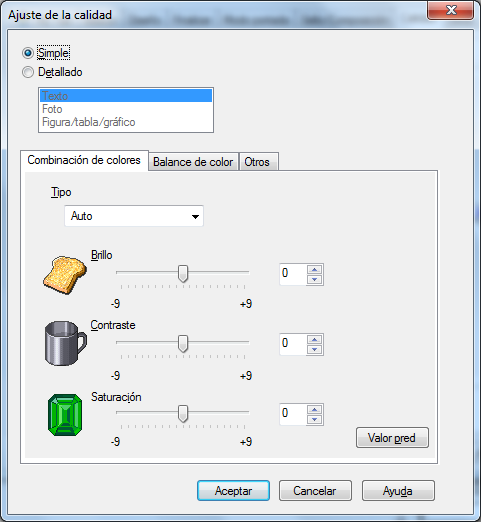
Haga clic en [OK].
Cuando esté utilizando el controlador PS, puede gestionar los perfiles ICC que deben utilizarse. Para obtener más información, consulte Aquí.
Selección de la representación de color óptima para el original ([Configuración del color])
Seleccione la configuración óptima para el original para imprimirlo con el nivel óptimo de calidad de imagen.
Seleccione uno de los siguientes procesos de acuerdo con el original que se va a imprimir; el proceso adecuado para los originales que contengan fundamentalmente texto, el proceso adecuado para las fotos, el proceso adecuado para los originales creados con DTP, el proceso adecuado para la impresión de páginas web o bien el proceso adecuado para la impresión de datos CAD.
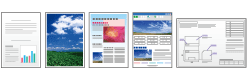
En [Configuración del color] en la ficha [Calidad], seleccione el modo de configuración de color óptimo para el original.
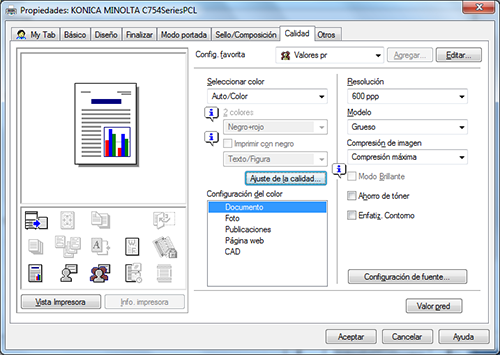
Especificación de la densidad gráfica de patrón ([Modelo]) (PCL/XPS solamente)
En [Modelo] en la ficha [Calidad], seleccione la densidad gráfica del patrón.
Especificación del porcentaje de compresión de imágenes gráficas ([Compresión de imagen]) (PCL solamente)
En [Compresión de imagen] en la ficha [Calidad], seleccione si se prefiere calidad o velocidad de impresión en caso de que los datos de imagen del original se compriman.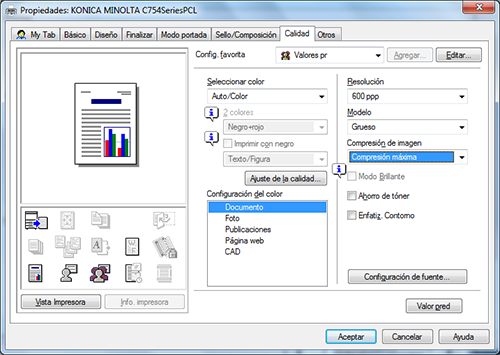
Aplicar un acabado satinado a una imagen ([Modo Brillante])
Las imágenes se imprimen con acabado satinado.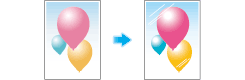
En la ficha [Calidad], seleccione la casilla de verificación [Modo Brillante].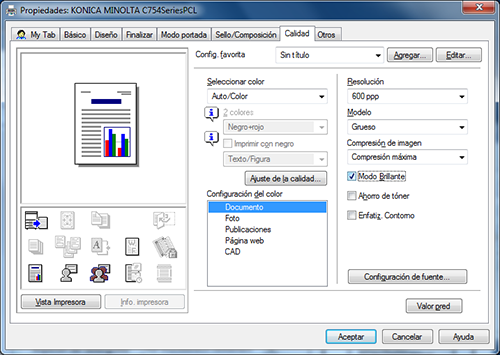
Esta función está activada cuando [Tipo de impresión] se ha ajustado a [1 cara].
Impedir la generación de espacios en blanco alrededor de imágenes ([Autocompatib.entre tintas]/[Negro sobre impresión]) (PS solamente)
Se impide la generación de espacios en blanco en los límites entre distintos colores o alrededor de caracteres.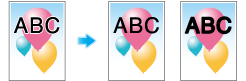
En la ficha [Calidad], seleccione la casilla de verificación [Autocompatib.entre tintas] o configure el ajuste [Negro sobre impresión].
Seleccione la casilla de verificación [Autocompatib.entre tintas] para superponer los colores adyacentes para evitar la aparición de espacios en blanco alrededor de una imagen.
Seleccione la casilla de verificación [Negro sobre impresión] para superponer el color negro sobre un color cercano en la impresión para evitar que se generen espacios en blanco alrededor de caracteres o figuras de color negro. Puede seleccionar si debe imprimirse solo en negro alrededor de los caracteres, o bien alrededor de caracteres y figuras.
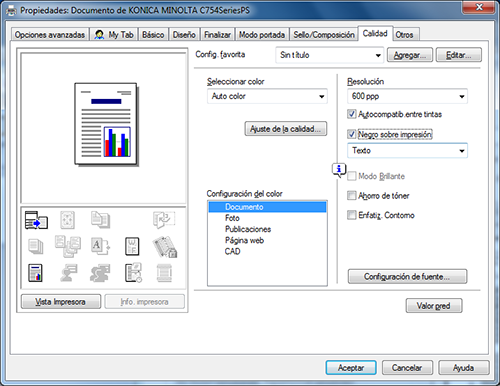
Ahorro de tóner ([Ahorro de tóner])
Al seleccionar la casilla de verificación [Ahorro de tóner] en la ficha [Calidad], se ajusta la densidad de impresión con el fin de reducir el consumo de tóner.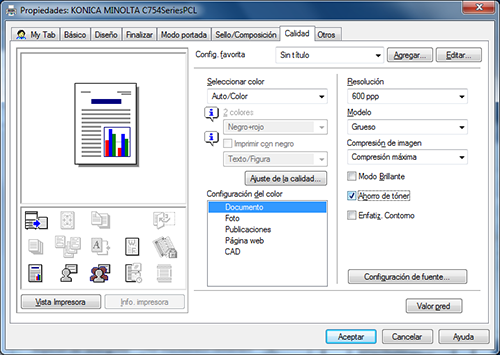
Definición de los bordes situados entre texto, etc. ([Enfatiz. Contorno])
Defina los bordes de las imágenes como, por ejemplo, texto en tablas y gráficos para mejorar la legibilidad.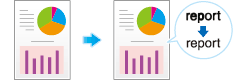
En la ficha [Calidad], seleccione la casilla de verificación [Enfatiz. Contorno].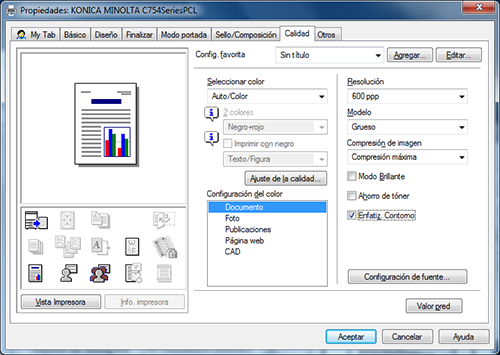
Especificación del procesamiento de fuentes ([Configuración de fuente]) (PCL/PS solamente)
Especifique cómo deben procesarse las fuentes para la impresión.
En la ficha [Calidad], haga clic en [Configuración de fuente].
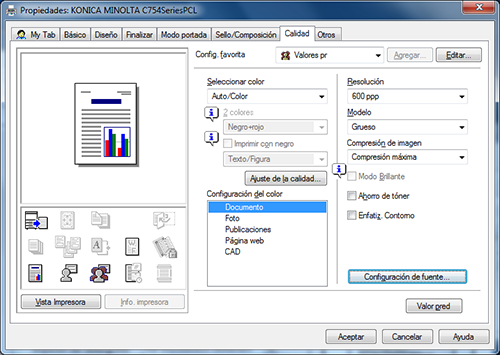
Cambie cómo deben procesarse las fuentes para la impresión.
Controlador PCL
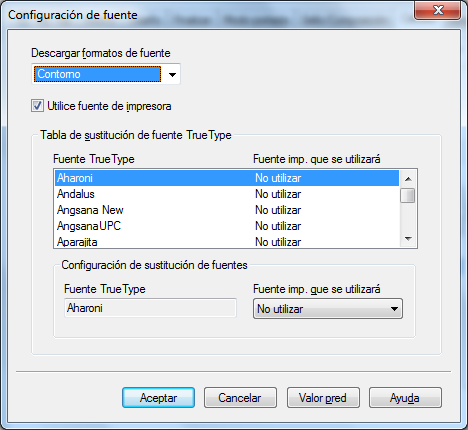
Controlador PS
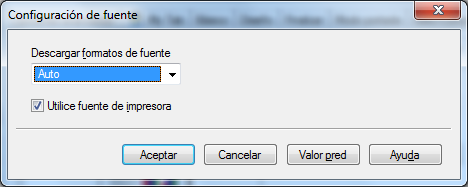
Ajustes
Descripción
[Descargar formatos de fuente]
Seleccione el tipo de fuente que se va a descargar del ordenador a esta máquina.
[Utilice fuente de impresora]
Seleccione esta casilla de verificación para sustituir las fuentes TrueType por fuentes de impresora durante la impresión. El uso de fuentes de impresora aumenta la velocidad de impresión.
En operaciones de impresión normal, le recomendamos que seleccione esta casilla de verificación.
[Tabla de sustitución de fuente TrueType] (PCL solamente)
Configure esta tabla cuando desee especificar las fuentes que sustituyan a las fuentes TrueType.
En la lista, seleccione la fuente TrueType; a continuación, en [Fuente imp. que se utilizará], seleccione la fuente de impresora que desee utilizar para sustituir a la fuente TrueType.
Haga clic en [OK].
Si hay caracteres ilegibles en un entorno en el que se utilice el controlador PCL, le recomendamos que seleccione [Mapa de bits] en [Descargar formatos de fuente] y que quite la marca de la casilla de verificación [Utilice fuente de impresora].
Evitar fallos en la impresión de líneas finas ([Soporte línea fina]) (PCL solamente)
Puede evitar que las líneas finas desaparezcan en la impresión de tamaño reducido.
En la ficha [Otros], seleccione la casilla de verificación [Soporte línea fina].
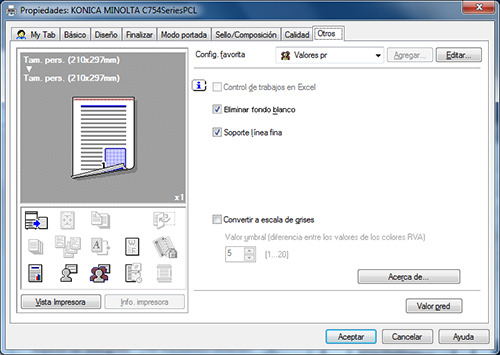
Esto resulta eficaz para líneas finas, como puede ser el caso de los bordes de tablas creadas en Excel, pero no para las líneas finas utilizadas en ilustraciones.
Conversión de colores de acuerdo con los valores RGB del original ([Convertir a escala de grises]) (PCL solamente)
Al abrir la ficha [Calidad] y ajustar [Seleccionar color] a [Auto Color], la imagen se convierte de forma automática a escala de grises y se imprime si los valores RGB del original están por debajo de los umbrales que haya establecido.
En la ficha [Otros], seleccione la casilla de verificación [Convertir a escala de grises] y establezca el umbral (los valores RGB diferenciales que deben convertirse a escala de grises).